电脑qq截长图怎么截 电脑版QQ如何进行长截图操作
更新时间:2024-01-07 15:47:34作者:xiaoliu
电脑qq截长图怎么截?这是许多QQ用户经常遇到的问题,在我们日常使用电脑版QQ时,有时需要截取整个聊天记录或者长篇文章,但却不知道如何操作。幸运的是电脑版QQ提供了长截图功能,让我们能够轻松地截取整个屏幕,无论是聊天记录还是长篇文章都能一次性捕捉。接下来我将为大家详细介绍电脑版QQ如何进行长截图操作,让我们能够更加便捷地使用这一功能。
具体方法:
1.使用电脑QQ,打开进入聊天界面。点击截图或快捷键ctrl+alt+A。
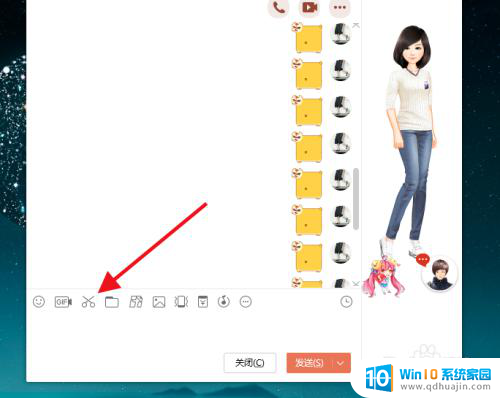
2.选择截图的区域,这里要注意的是所选区域要包含可滚动区域。
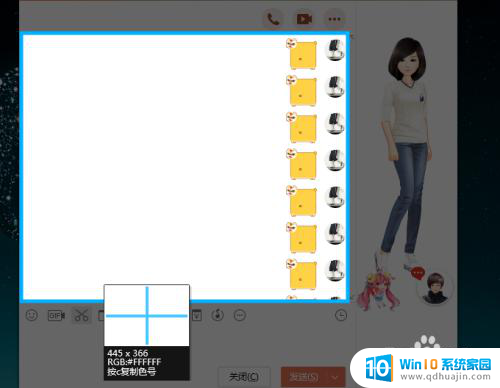
3.点击下方工具栏中的【长截图】。
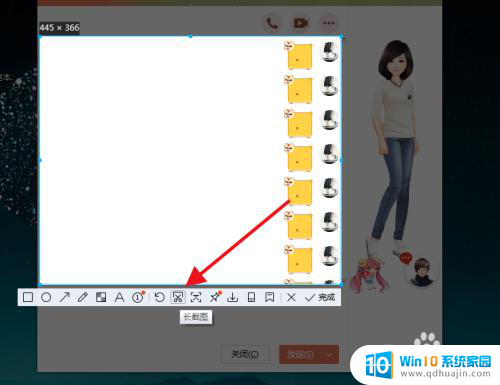
4.鼠标滚动所选择的区域,旁边自动会显示预览截图。
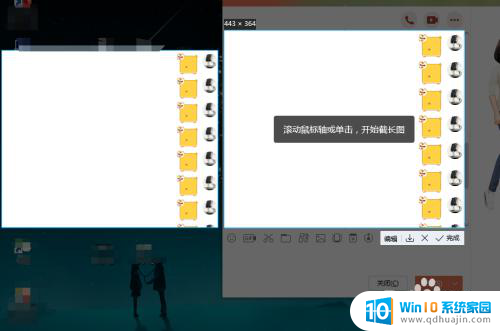
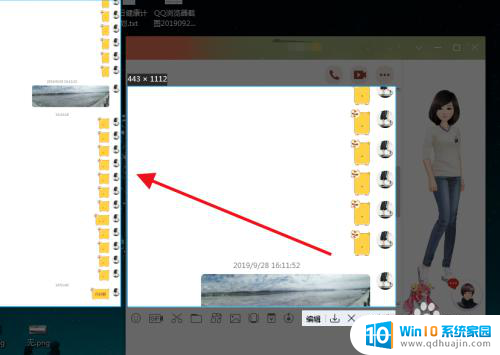
5.截图完毕,点击下方的【完成】就会自动加载到发送界面。
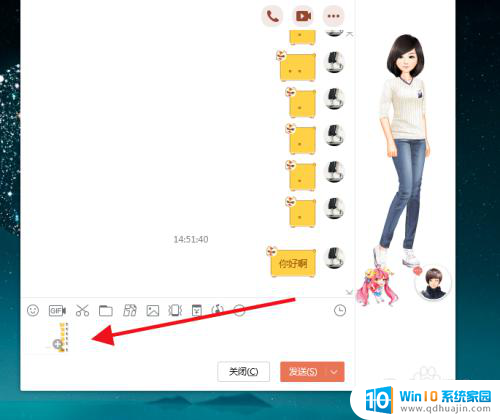
6.点击发送即可,也可以复制分享保存到其他位置。

以上就是电脑QQ截长图的全部内容,如果你遇到这种情况,可以尝试按照本文提供的方法来解决,希望对大家有所帮助。





